Google com accounts recovery на планшете
Все способы восстановления аккаунта Гугл в случае утери логина или пароля
Аккаунт Google является ключом для доступа во многие сервисы, например, YouTube, Gmail, Google+, Play Market (для Android). Если по каким-либо причинам доступа к учетной записи нету, то соответственно многие сервисы будут иметь ограничение доступа. В этом материале будет подробно разобраны способы восстановления аккаунта Гугл.
Восстановление аккаунта
При создании учетной записи Гугл, пользователям необходимо обращать внимание на дополнительные поля, которые отвечают за восстановление доступа к профилю. Не стоит игнорировать заполнение подобной информации, иначе выполнить восстановление будет крайне затруднительно. Далее рассмотрим подробно варианты возврата доступа к профилю. Инструкция актуальная для всех сервисов Google и позволяет восстановить доступ к YouTube, Gmail, Playmarket и другим сервисам.
Восстановление пароля
Узнать пароль от аккаунта можно, только если он где-то сохранен или записан. Если пользователь забыл пароль, то в этом случае будет несколько вариантов восстановления аккаунта Гугл, рассмотрим подробнее:
- для начала необходимо перейти на страницу accounts.google.comrecovery;

- далее, внизу формы, щелкаем по вкладке «Забыли пароль» и вводим ключ, который помните;

- откроется новая страница «Проблемы со входом в систему», где отмечаем чекбокс «Я не помню пароль»;

- далее требуется ввести запасной адрес электронной почты;
- после отобразится новое окно, где вновь требуется ввести ключ, щелкаем «Затрудняюсь ответить»;
- затем пользователя переадресует на страницу возврата доступа;
- сервис отправит смс-сообщение с ключом доступа на номер телефона, указанный при регистрации;

- если телефон не был указан, то вводим резервный адрес почты (дополнительный почтовый ящик, который будет использоваться для восстановления, он указывается при регистрации). Инструкции по дальнейшим действиям отправляются на электронный ящик или высылается в смс-сообщении.

Запасная почта и телефон недоступны
Если у пользователя нет возможности восстановить профиль с помощью номера телефона и резервного адреса электронной почты, то потребуется ответить на контрольные вопросы. На основании ответов будет проведена автоматическая проверка записи, действительно ли принадлежит она пользователю или он пытается взломать ее.
- переходим на страницу Гугл рекавери — «Восстановление доступа»;
- далее потребуется ввод номера телефона или электронного адреса, так как доступа к ним нет, щелкаем «Другой способ»;
- в начале необходимо указать примерную дату регистрации и время последнего успешного входа;

- после начнется обработка ответов, если система удостоверится, что профиль принадлежит пользователю, будет предложено изменить пароль и войти в учетную запись.
Восстановление аккаунта по номеру телефона
Когда происходит процесс регистрации, Google предлагает ввести номер телефона, который будет являться ключом восстановления, при утере данных. Если номер был привязан к аккаунту, то проблем с возвращением доступа не будет.
- переходим на страницу восстановления доступа;
- щелкаем по вкладке «Я не помню пароль» и вводим логин;
- далее предлагается выполнить восстановление с помощью телефонного номера;
- вводим номер и после чего отправляется смс-сообщение или дозвон роботом. В смс-сообщении будет указан код, с помощью которого можно выполнить разблокировку. Если был выбран способ дозвона роботом, то код будет продиктован;
- вписываем цифры в специальное поле и нажимаем «Готово».
Недостатками данного метода является то, что смс-сообщение иногда не приходит или поступает через несколько часов. Также есть определенный лимит на предоставление кода.
Что делать, если забыл аккаунт
Для разблокировки доступа к профилю Гугл, если был забыт адрес, потребуется обратиться к сервису Gmail:
- для начала переходим на страницу почтового клиента;
- внизу формы входа требуется щелкнуть по вкладке «Не удается войти в аккаунт»;
- далее появится новое окно «Проблемы со входом в систему», где требуется отметить чекбокс «Я не помню имя пользователя»;
- щелкаем по кнопке «Продолжить» и указываем дополнительные данные для учетной записи: резервный адрес, имя профиля, указанные при регистрации и капчу;
- далее нажимаем «Отправить»;
- если вы не помните резервного адреса, то в окне «Проблемы со входом в систему», требуется отметить чекбокс «При входе наблюдаются другие проблемы»;

- далее остается следовать подсказкам системы.

Восстановление после удаления
Если пользователь удалил профиль из системы, то его можно вернуть. Нужно отметить, что восстановление можно выполнить только, если профиль был удален менее недели назад.
- переходим на страницу ввода логина и пароля;
- если нет возможности вспомнить данные учетной записи, то восстанавливаем данные;
- потребуется ввести номер телефона, указанный при регистрации;
- если нет возможности использовать номер или адрес почты, то придется ответить на контрольные вопросы системы. При этом указываются такие данные: контакты в адресной книге, последний успешный вход в систему, дата регистрации. Если все было указано верно, то появится сообщение об успешном подтверждении.
Разблокировка аккаунта
В некоторых случаях, Google блокирует профили пользователей, это связано с нарушением правил использования сервиса. Частые причины блокировки следующие: рассылка спама, подозрение системы, что учетная запись взломана, исчерпан лимит на рассылку писем.
- если вы считаете, что профиль заблокирован по ошибке, то требуется заполнить форму обратной связи;
- как правило, если аккаунт заблокирован, система сообщает причины данного решения и проблемы, которые послужили этому действию;
- пользователю требуется исправить все имеющиеся замечания и подать апелляцию, заполнив специальную форму;
- если аккаунт был заблокирован по причине нарушение правил использования платежной системы, то требуется пополнить баланс аккаунта и подать апелляцию, перейдя по соответствующей ссылке выше;
- если деньги были перечислены на счет с помощью банковской карты, то необходимо приложить соответствующие квитанции, подтверждающие оплату или скриншот с номером транзакции, если перевод был осуществлен с помощью мобильного банка;
- при блокировке доступа к профилю на основании подозрений в несанкционированном доступе, взломе, рассылке спама, использовании нескольких профилей, непристойных сценах, экстремистских материалах и т.д., необходимо вновь заполнить форму обратной связи, и ассистенты компании помогут разблокировать учетную запись.

Как найти аккаунт по номеру телефона
Если известен только номер телефона, то можно воспользоваться специальной формой поиск, чтобы узнать свой аккаунт в Гугл. Но даже в этом случае придется указать имя пользователя, которое было указано при регистрации профиля.
Восстановление со смартфона или планшета Андроид
Выполнить восстановление аккаунта можно и с помощью устройства Андроид, сделать это можно следующим образом:
- переходим на страницу входа в систему и щелкаем по вкладке «Забыли адрес электронной почты»;
- далее требуется ввести резервный адрес e-mail или номер телефона;
- вводим номер телефона или почту. При использовании номера телефона, будет выслано смс-сообщение с кодом доступа. При использовании электронного ящика, инструкция по восстановлению будет отправлена на резервный адрес;
- после проделанных действий, необходимо придумать новый пароль и нажать по кнопке «Готово».
Синхронизация после смены пароля
После того, как была произведена смена пароля, требуется настроить синхронизацию между устройством и аккаунтом.
- для начала переходим в «Настройки» в меню смартфона;
- далее прокручиваем список и выбираем «Приложения»;

- необходимо перейти в список «Установленные» и выбрать приложение «Gmail»;
- тапаем по нему и выбираем «Остановить» и «Очистить кэш»;
- далее закрываем меню «Настройки» и запускаем приложение с главного экрана;
- затем выполняем резервное копирование данных, во избежание их безвозвратного удаления;
- далее открываем «Настройки» и «Аккаунты»;
- в списке выбираем аккаунт «Google» и удаляем его;
- в заключение необходимо вновь добавить аккаунт на устройство, для обновления настроек.
Как восстановить аккаунт Гугл на Андроиде если забыл пароль и логин?
Как восстановить аккаунт Гугл на Андроиде если забыл пароль и логин? Подобные трудности распространены у пользователей смартфонов, поскольку отсутствие доступа к электронной почте означает невозможность использования встроенных сервисов. На практике существует несколько вариантов решения проблемы для входа в виртуальный личный кабинет.
Если на момент создания учётной записи вы воспользовались номером мобильного, то открытие доступа не представляет затруднений.
Первоочередным действием откройте страницу gmail.com и выполните простые манипуляции:
- При отсутствии точного адреса, кликните по соответствующей команде с последующим указанием контактного телефона и некоторой личной информации, которая была записана на момент регистрации профиля. Выберите «Отправить», после чего на указанный смартфон поступит подтверждающий код для введения в поле на сайте;
- Если доступен адрес электронной почты, то внесите его и в новом окне нажмите по варианту «Забыли пароль». При отсутствии любого из ранее применяемых кодов доступа необходимо воспользоваться пунктом «Другой способ».
Другой сценарий предполагает недоступность SIM-карты абонента, которая задействовалась на стадии регистрации профиля.
Чтобы понять, как восстановить аккаунт Гугл на Андроиде если забыл пароль и логин, предлагается несколько методов:
- Укажите e-mail с последующим выбором варианта «Забыли пароль». Алгоритм предложит вариант применения любого из других паролей, которые когда-либо устанавливались, а также потребует ответить на вопросы, позволяющие проверить реального пользователя. На практике желательно выполнять процедуру со смартфона, поисковой системы и местонахождения, которое наиболее часто используется;
- Перейдите через браузер по ссылке google.com/accounts/recovery/, после чего кликните по разделу «Другой вопрос», не вводя пароль. Затем существует несколько сценариев, которые зависят от конкретных обстоятельств:
• При отсутствии доступа к телефону, который применялся для привязки, поменяйте задачу;
• В случае наличия резервного подключённого аккаунта рекомендуется кликнуть по клавише «Отправить», чтобы на синхронизированную электронную почту поступило руководство для восстановления доступа;
• Если подключённый аккаунт не предусмотрен, то нажмите по варианту «Другой вопрос», после чего понадобиться заполнить анкету. Первоочередной вариант состоит в секретном ответе, который пользователь указал на момент регистрации. Далее введите год и месяц, в котором была заведена учётная запись. При недостоверности указанных данных система отобразит предложение использования резервного аккаунта. В противном случае продолжайте выбирать смену вопроса.
Чтобы определить, как восстановить аккаунт Гугл на Андроиде если забыл пароль и логин, можно применить скачанное на ПК приложением WebBrowserPassView, используя официальный ресурс. Сервис выполнит сканирование применяемой поисковой системы для обнаружения авторизованных данных. По завершению процедуры последует отображение перечня с паролями и адресами, из которых следует выбрать подходящий вариант.
Для упрощения поиска перейдите на страницу электронной почты. При обнаружении программой старого кода доступа и логина можно воспользоваться сведениями для авторизации, поскольку полученные данные предлагаются к использованию в специальной форме для восстановления профиля.
Воспользуйтесь детальным руководством для проверки идентификации пользователя. По завершению сохраните новые данные на отдельном накопителе, блокноте или документе Word. Также желательно установить новый пароль, который будет сложно сочинён с использованием букв и цифр, однако надёжно запомнится.
В большинстве случаев метод эффективен при наличии старого аккаунта, о котором пользователь случайно вспомнил, при этом требуется ввести в поисковую строку gmail.com и открыть страницу авторизации. Далее выберите вариант «Не удаётся войти». Система отобразит несколько вариантов, из которых следует выбрать «Я не помню имя», после чего продолжить процедуру.
В последующем окне внесите данные для всех представленных полей, при этом требуется изложить электронный адрес, личные данные пользователя, а также внести проверочный код с изображения и кликнуть «Отправить». По завершению действий на подключённый аккаунт поступит проверочное сообщение с дальнейшей инструкцией.
Учётную запись пользователя в системе Google можно восстановить только на протяжении недели после очистки, причём в дальнейшем подобные операции неосуществимы. Перейдите на сайт gmail.com с последующим вводом адреса и пароля. Операция выполняется только посредством получения сообщения с проверочным кодом на телефон, при этом необходимо воспользоваться вариантом SMS, либо голосовым звонком.
На практике использование специальной формы в большинстве случаев позволяет понять, как восстановить аккаунт Гугл на Андроиде если забыл пароль и логин, поскольку системой запрашиваются сведения об учётной записи. Однако требуется давать максимально корректные ответы, чтобы войти в профиль, в противном случае потребуется создавать новый личный кабинет, поскольку восстановление удалённого аккаунта не допущено.
Как вернуть доступ к аккаунту Google на системе Андроид
Аккаунтом Google пользуется огромное количество пользователей, особенно, когда речь идёт об устройствах на системе Андроид. Сервисы этой поисковой системы практически незаменимы при пользовании интернетом, вследствие чего учётные записи компании есть у большинства из нас.
Мы расскажем вам, как восстановить аккаунт Гугл на Андроиде, если вы забыли пароль от своего аккаунта или хотите вернуть удалённую запись. Сами процедуры не слишком сложны, но многие из нас часто путаются на том или ином этапе. Чтобы максимально быстро возобновить доступ к сервисам Гугл, советуем придерживаться нижеизложенных инструкций.
Как поменять пароль, и восстановить доступ к аккаунту?
Прежде всего отметим, что обе операции выполняются через одно меню, расположенное по адресу https://www.google.com/accounts/recovery/.
Как узнать пароль аккаунта Google на Андроид? Если вы забыли его, вам предстоит пройти процедуру восстановления. Что касается возврата учётной записи, вся проблема состоит в том, что сервис Гугл не указывает сроков, в течение которых можно выполнить эту операцию, поэтому для проверки вы обновляете пароль.
Так, если учетную запись можно вернуть, вы попросту поменяете пароль и продолжите пользование, если нет — вы не сможете выполнить эту операцию.
Изменение пароля
Для этого вам необходимо выполнить следующие действия:
- Зайдите в Google Account Recovery;
- На вопрос о проблемах со входом в систему выберите вариант «Я не помню пароль»;
- Перед вами появится окошко с размытым изображением ключа, если вы вспомнили его по подсказке — введите необходимое значение в строку;
- Если подсказка вам непонятна, нажмите на «Затрудняюсь ответить»;
- Выберите метод восстановления — через СМС-сообщение на мобильный номер или альтернативный почтовый ящик, в зависимости от того, какие данные вы указывали при регистрации;
- Если вы выбрали восстановление через СМС, введите полученный код в соответствующую строку;
- Далее появится окно сброса пароля — придумайте новый ключ, после нажмите на проверку данных по восстановлению;
- Если вы указывали адрес альтернативной почты, зайдите на неё — вам должно прийти письмо от Гугл с дальнейшей инструкцией.

После завершения всех операций вы сможете, как и ранее пользоваться сервисами Гугл на своём устройстве.
Как восстановить пароль аккаунта Google на Андроид без альтернативной почты или номера телефона?
Вы всё равно заходите в меню Recovery, выбираете вариант, где указано, что вы забыли ключ доступа, после нажимаете на «Затрудняюсь ответить». После чего вам предстоит дать ответы на ряд вопросов и доказать, что это действительно ваша учётная запись. В случае успешного прохождения небольшого теста пароль будет изменён.
Как восстановить аккаунт?
Для этого вам необходимо выполнить следующее:
- Зайдите в то же Google Account Recovery;
- На вопрос о проблеме с доступом выберите пункт о забытом коде доступа, после чего вводите соответствующий электронный адрес;
- Далее вам нужно написать номер мобильного телефона, прикреплённый к аккаунту, после чего на него будет отправлен проверочный код;
- Введите код и нажмите «Продолжить»;
- Если перед вами появилось окно сброса ключа — измените его, после чего запись будет восстановлена.
Готово — вам осталось только ещё раз написать новый ключ, и вы сможете продолжить пользование всеми сервисами.
Внимание! Если после ввода проверочного кода ничего не произошло, значит, ваш аккаунт Google безвозвратно удалён.

Что делать, если вы не добавляли мобильный номер или другую почту при регистрации?
Как и в случае со сбросом пароля, откройте меню Google Account Recovery, выберите «Я не помню пароль», после «Затрудняюсь ответить» и пройдите тест на знание данных относительно вашей учётной записи. Напомним — вероятность восстановления зависит от того, насколько давно она была удалена и от правильности ваших ответов.
Как избежать проблем в будущем?
Советуем вам всегда при регистрации добавлять альтернативный почтовый адрес и телефон. Кстати, именно через ваш номер проще всего уладить любые недоразумения, связанные с аккаунтом. Использование его для верификации владельца является самым надёжным способом уберечь его не только от потери, но и от взлома.
Теперь вы осведомлены о том, как восстановить пароль к Гугл аккаунту Андроид или саму учётную запись. Мы убедились, что эти процедуры довольно просты, и на практике вам потребуется совсем немного времени, чтобы возобновить пользование сервисами этой компании. Всё, что от вас требуется — правильно заполнить необходимые поля, а со своей стороны Гугл сделает процесс максимально оперативным для пользователя.
G.co/recover восстановление пароля аккаунта на телефоне
В процессе работы с мобильными устройствами на базе ОС Android пользователь может столкнуться с невозможностью получения доступа к своему аккаунту в Google. При попытке перехода в аккаунт система выдаёт сообщение об ошибке, об неправильном вводе пароля и так далее, соответственно, доступ к почте на gmail.com также оказывается заблокирован. Что же предпринять в данной ситуации? В этой статье я расскажу о G.co/recover восстановление пароля аккаунта на телефоне, поясню, какими инструментами можно восстановить потерянный пароль, и какие шаги для этого будет необходимо предпринять.
Причины необходимости восстановление пароля на телефоне
Описанная выше проблема, связанная с потерей пароля к телефону, может произойти по нескольким основным причинам:
- Пользователь сбросил настройки своего аккаунта до заводских, при этом элементарно забыл пароль к своему Гугл аккаунту;
- Пароль аккаунта был изменён вирусной программой;
- Пароль аккаунта был изменён третьими лицами (обычно в мошеннических целях);
- Пользователь долгое время не входил в свой аккаунт (обычно это срок в 9 месяцев) и последний был автоматически удалён системой;
- Пользователь самостоятельно удалил свой аккаунт ранее.
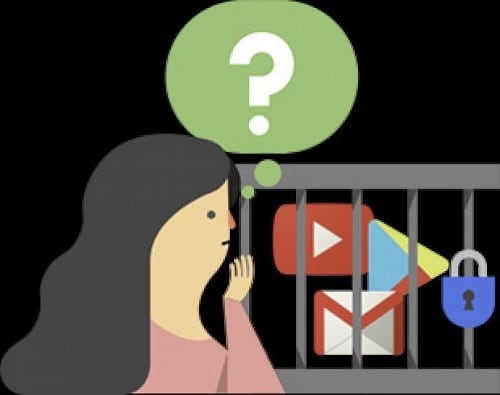 Пользователь забыл пароль от сервисов от Google
Пользователь забыл пароль от сервисов от Google
Как восстановить пароль через G.co/recover
Итак, как восстановить пароль gmail? В подобных случаях ранее нам предлагалось перейти по адресу G.co/recover, и запустить процедуру восстановления пароля. Сейчас же переход по указанному адресу автоматически переводит нас на данную страницу, предлагая ввести адрес электронной почты на gmail.com, пароль к которому нами был утерян.
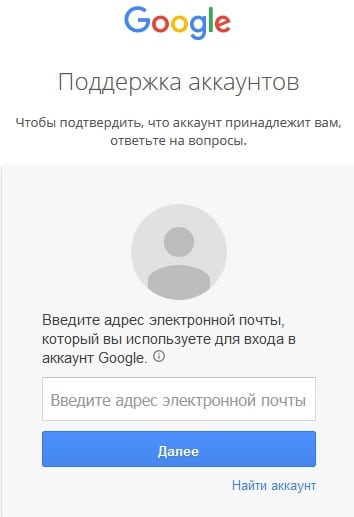 Отвечаем на вопросы для восстановления аккаунта Google
Отвечаем на вопросы для восстановления аккаунта Google
После корректного ввода система предлагает пройти верификацию аккаунта несколькими путями (отправка запроса на мобильное устройство, отправка смс, звонок, отправка подтверждающего письма на альтернативный адрес электронной почты, ряд наводящих вопросов о пользовательском устройстве), и, при удачной валидации, пользователь сможет сменить пароль к своему аккаунту и пользоваться его обновлённой версией.
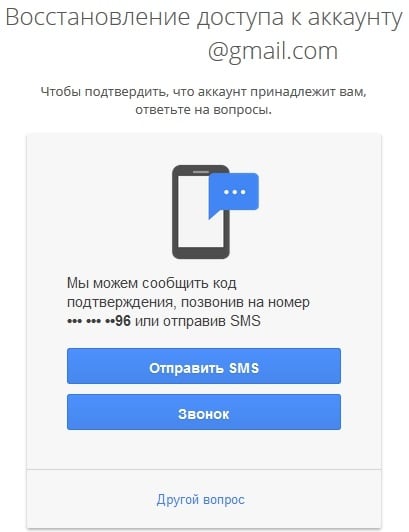 Код подтверждения
Код подтверждения
Для этого нужно будет придумать новый пароль (лучше состоящий из ряда букв и цифр) и дважды ввести его в соответствующем окне.
Подробная инструкция по восстановлению доступа к вашему аккаунту от Google предложена вот здесь. При этом сразу укажу, что писать в службу поддержки по поводу восстановления вашего пароля в большинстве случаев бессмысленно – вам предложат перейти на страницу восстановления пароля (ссылка на неё указана мной выше), и следовать стандартной процедуре восстановления.
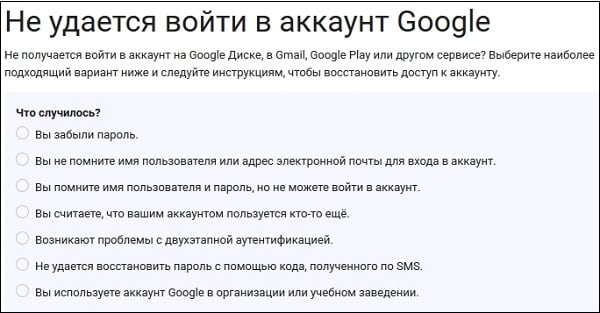 Выбираем подходящий вариант при потери доступа в аккаунт
Выбираем подходящий вариант при потери доступа в аккаунт
Как восстановить пароль через google.com/accounts/recovery
Другой ранее существовавшей возможностью для восстановления пароля к Гугл-аккаунту являлся переход по адресу google.com/accounts/recovery. Сегодня при попытке перехода по данной ссылке система автоматически перенаправляет нас по уже указанному выше адресу, где пользователь может пройти классическую процедуру восстановления пароля (смс, звонок, наводящие вопросы). То есть, de facto, разницы между переходом по первой или второй ссылке нет никакой.
Если удалили аккаунт на Gmail
Если вы по каким-либо причинам удалили свой аккаунт на Gmail (или попросту не заходили в свой почтовый ящик на протяжении срока более 9 месяцев), то, скорее всего, восстановить доступ к своему электронному ящику в Гугл вам не удастся. Придётся создавать новый аккаунт, с другим названием (старое название вы также взять не сможете), и начать всё с нуля. Если же вы удалили аккаунт совсем недавно (неделя-две), можно попытаться перейти на указанную выше страницу восстановление аккаунта, и попробовать восстановить последний по стандартной процедуре.
Восстанавливаем аккаунт Google на Android

Потерять доступ к аккаунту Google на Android очень сложно, так как после подключения система больше не запрашивает пароль для входа. Однако если вы делали сброс настроек или вам нужно перейти на другое устройство, то потерять доступ к основному аккаунту вполне возможно. К счастью, его можно восстановить без особых проблем.
Процесс восстановления Google-аккаунта на Android
Для того чтобы вернуть доступ к устройству, вам понадобится знать либо запасной адрес электронной почты, который был привязан при регистрации, либо номер мобильного, который тоже привязывался при создании аккаунта. Кроме этого потребуется знать ответ на секретный вопрос, что вы вводили при регистрации.
Если у вас привязан только адрес электронной почты или номер телефона, которые уже неактуальны, то восстановить аккаунт стандартными методами не получится. В таком случае придётся писать в поддержку Google и запрашивать дополнительные инструкции.
При условии, что вы помните дополнительный рабочий адрес электронной почты и/или номер телефона, что привязаны к аккаунту, у вас не возникнет никаких проблем в восстановлении.
Если после сброса настроек либо покупки нового устройства на Android вы не можете войти в свой Google-аккаунт, то воспользуйтесь специальным сервисом для восстановления доступа . Для этого вам понадобится под рукой компьютер или другое устройство, через которое можно открыть эту страницу.
Дальнейшая инструкция выглядит следующим образом:
- После перехода на страницу для восстановления в специальной форме выберите пункт «Забыли адрес эл. почты?». Выбирать этот пункт нужно только в том случае, если вы действительно не помните основной адрес электронной почты (адрес аккаунта).
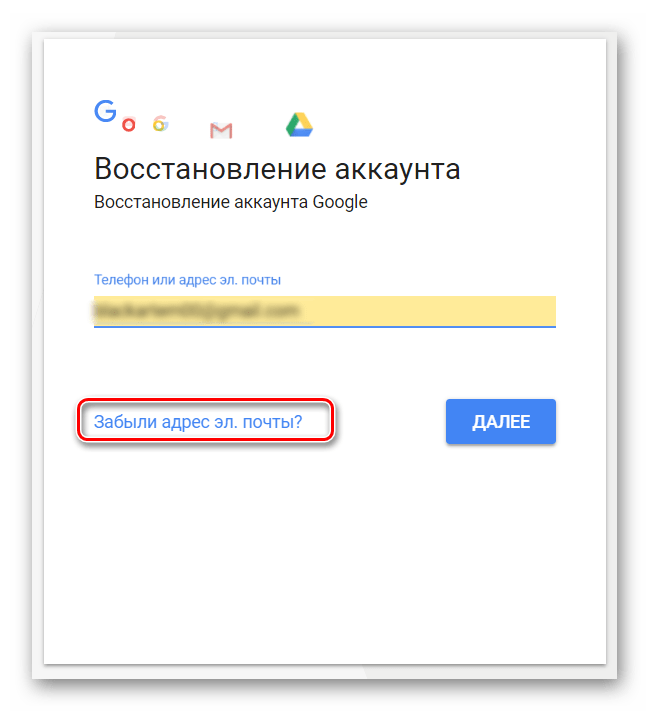
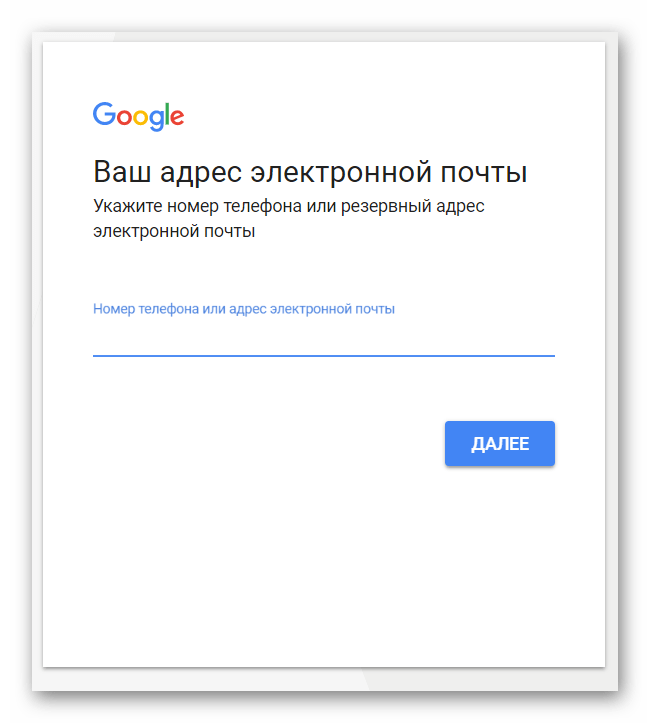
Вместо телефона во 2-м шаге вы можете использовать запасной ящик электронной почты. В таком случае вам придётся перейти по специальной ссылке, что придёт в письме, и указать новый пароль в специальной форме.
Если вы помните свой адрес своего аккаунта, достаточно будет вписать его в специальное поле на первом шаге, а не выбирать ссылку «Забыли адрес эл. почты?». Вас перебросит в специальное окно, где нужно будет ответить на секретный вопрос либо ввести номер телефона/запасной адрес электронной почты, чтобы получить код для восстановления.
На этом восстановление доступа можно считать завершённым, однако у вас могут возникнуть некоторые проблемы с синхронизацией и работой аккаунта, так как данные не успевают обновиться. В таком случае вам останется только выйти из аккаунта и зайти в него снова.
Вы узнали, как можно получить доступ к своему Google-аккаунту на Android, если потеряли данные от него.
Отблагодарите автора, поделитесь статьей в социальных сетях.









